欢迎使用Small PDF转换成WORD转换器,这里为您提供SmallPDF转换器最新资讯以及SmallPDF转换器 相关基础教程、使用技巧、软件相关知识、软件激活、升级及常见问题等帮助。
发布时间:2025-01-16 09:45:15
在现今的办公和学习环境中,处理PDF文件是一项普遍的需求,而其中PDF的拆分功能尤为关键。通过拆分PDF文件,我们可以更高效地整理文档内容,以及提取所需的具体信息。那么,PDF如何执行拆分的操作呢?请不要过于担心,下面就来分享六个高效且效果好的方法,一起来看下吧。

一、挑选专业软件
想要拆分PDF文件的用户,挑选合适的工具至关重要。可以选择“SmallPDFer”这类功能全面的PDF编辑软件,它界面直观,高级转换功能中就有拆分文档的选项。众多专业人士偏爱它,因为它还提供了压缩、加密等高级功能。此外,对于需求不多的用户来说,操作简便快捷,只需上传文件,几步操作即可完成拆分。
具体拆分操作:
步骤1、首先,确保你的电脑已经安装了“SmallPDFer”软件。打开软件后,点击首页右上角的“PDF文件操作”功能。等进入到该功能中之后,你才可以进行下一步的操作。接着在点击“PDF拆分”这个子功能,等子功能的页面打开来之后,你在点击“添加文件”按钮,将需要拆分的PDF文件添加到软件中。添加成功后,文件名将会显示在软件界面上。
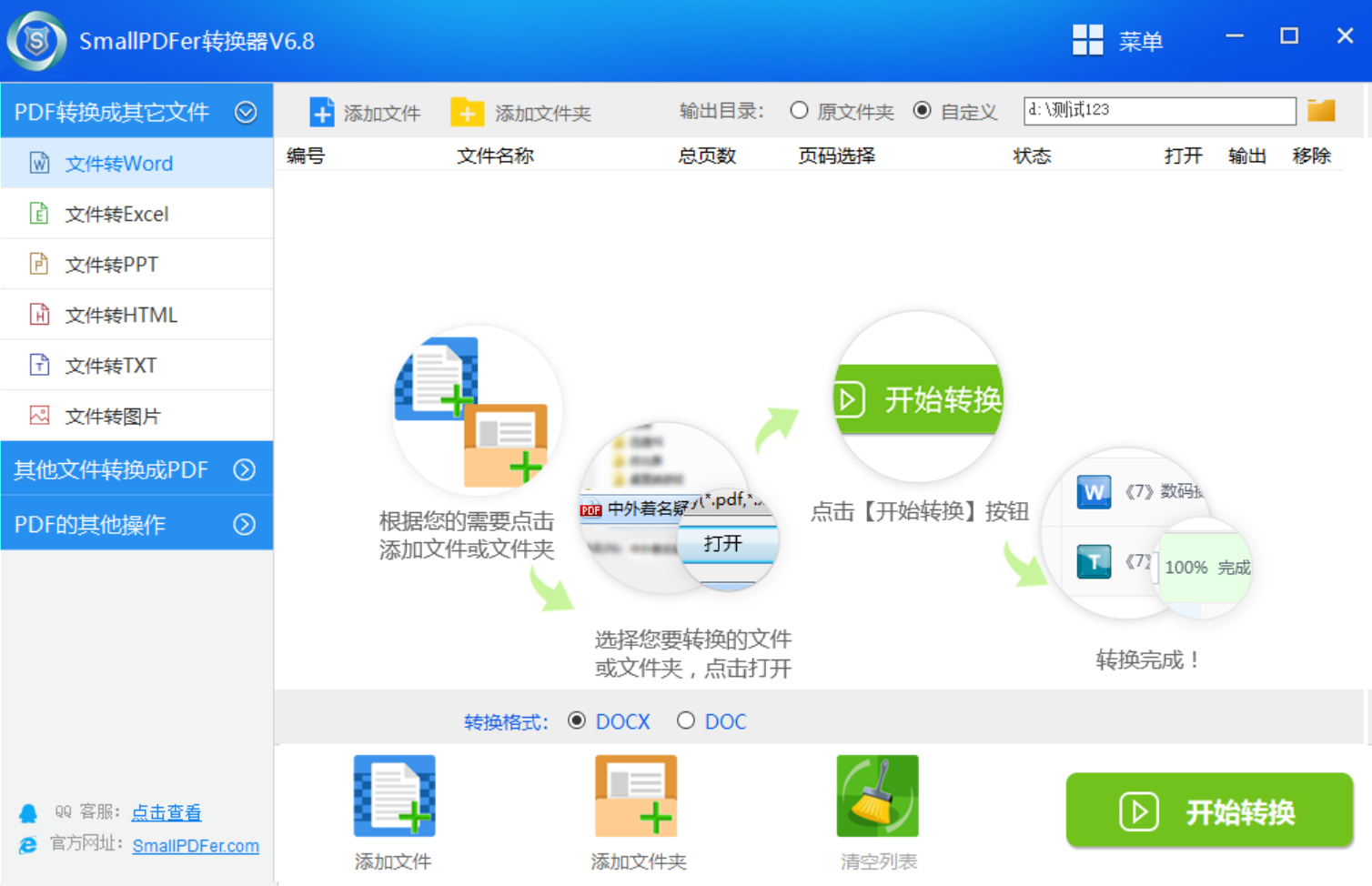
步骤2、接下来,通过点击操作栏下方的蓝色箭头,调整PDF文件的顺序。软件将按照你设置的顺序进行拆分。然后在设置一下拆分之后的PDF文件名称。当你将拆分之后的PDF文件名称设置好了之后,你在将“输出目录”进行设置,用于保存拆分后的PDF文件。待这项操作全部设置完成之后,点击“开始合并”按钮即可解决问题。
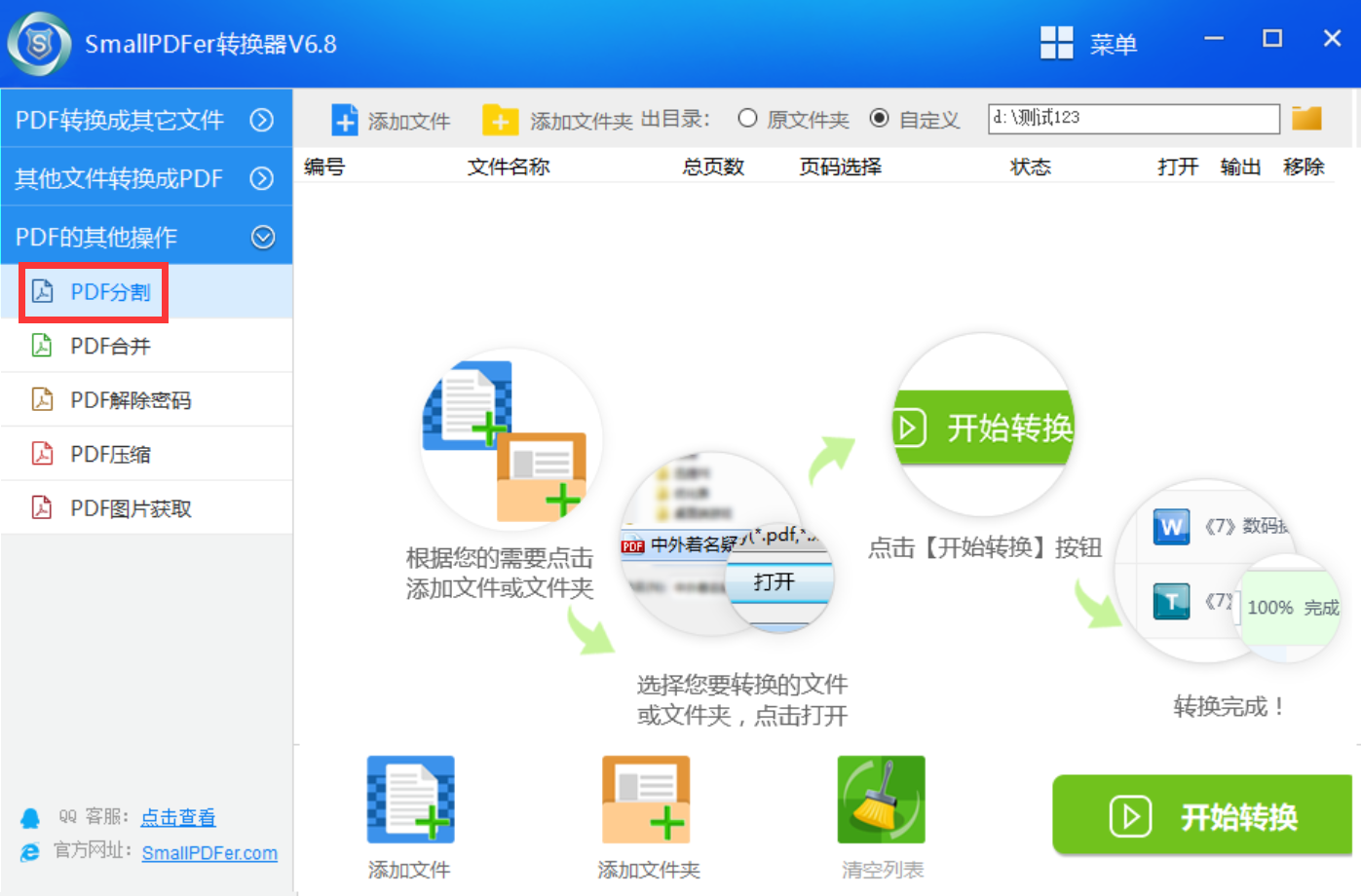
二、使用Acrobat工具
其次,您可以用Acrobat软件打开PDF文件。在工具栏的右侧,找到“页面”这个选项。点击后,会出现一些操作选项,其中就有拆分文档的功能。你可以根据自己的需要来选择拆分的方式。要是想平均分割,可以设定拆分的数量;如果你想要从某一页开始,拆分出一个新的文件,也是可以的。不过,这种软件的操作存在一定难度。首先,它的价格相对较高,并非每个人都能接受付费。再者,软件的功能众多,对于初学者来说,可能会感到有些复杂,不知该如何开始使用。
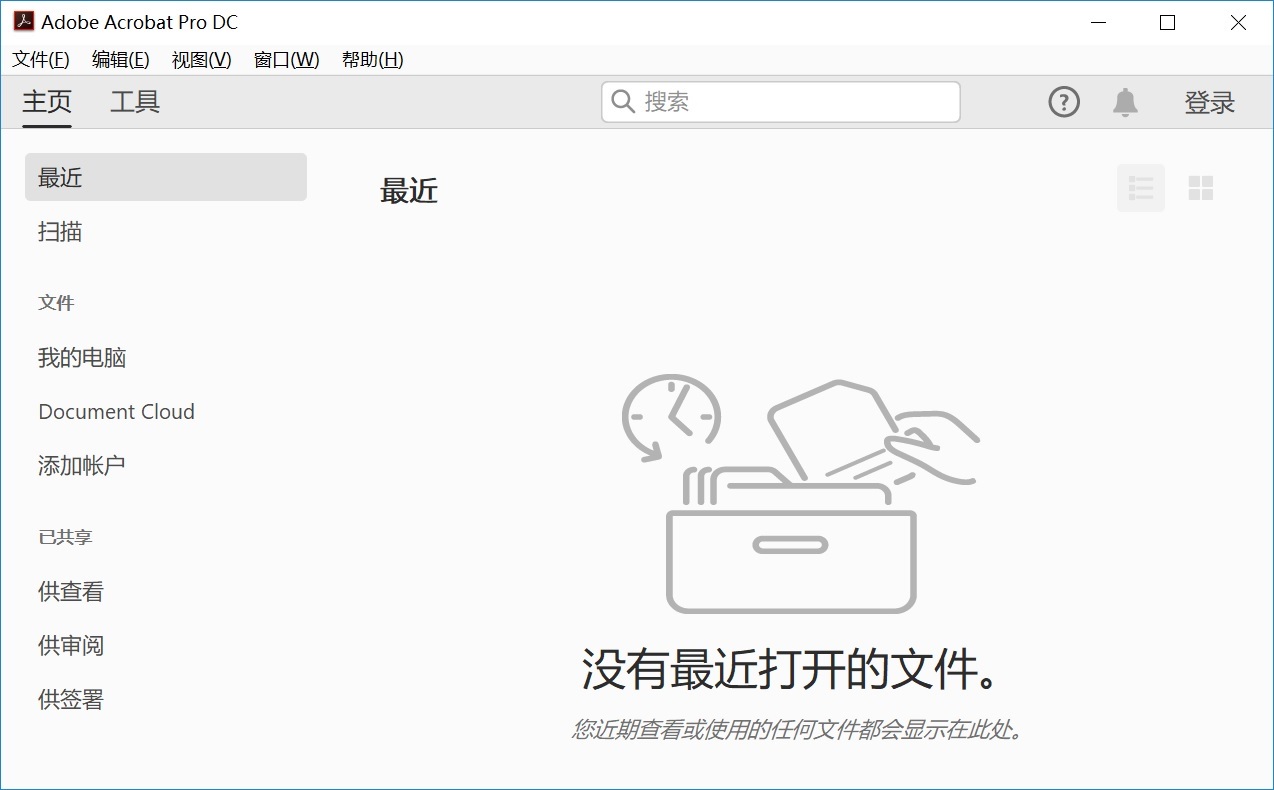
三、选择在线平台
继续观察网络工具的使用情况,以Smallpdf为例,访问其网站后,寻找PDF分割功能,并上传PDF文档。这些网页一般会提供操作指引。有的是按照固定的数量分割,例如分成两个或三个部分。而有的则允许根据页面范围进行分割,例如将1到10页作为一个新的文件。然而,在线工具并非完美。网络状况不佳时,文件上传可能变得缓慢,甚至上传失败。
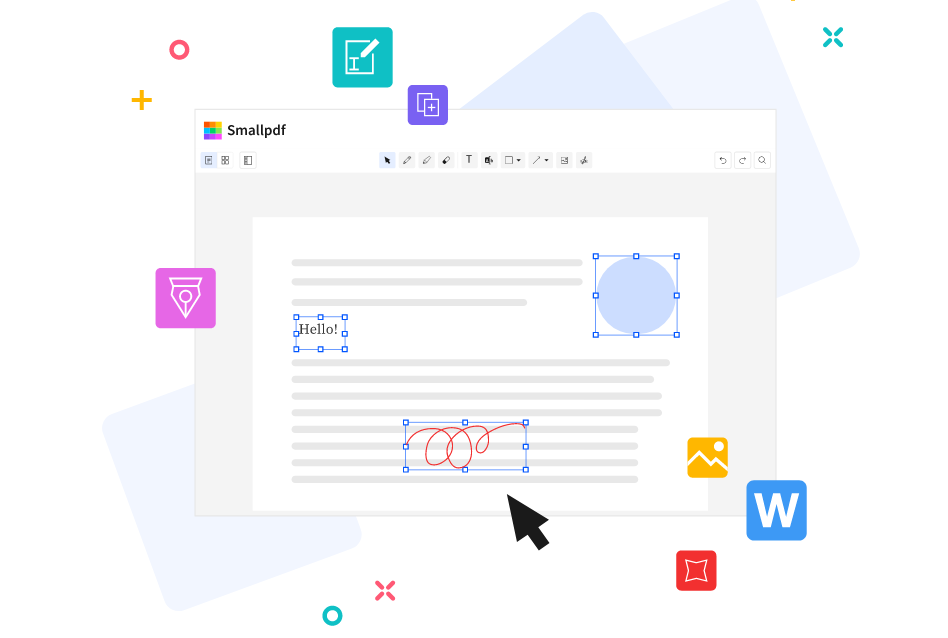
四、按照页面范围
此外,页面分割需求很常见。以一本100页的PDF为例,若需提取第1至20页,利用Adobe Acrobat的“页面”工具,可以精确设定起始和结束页码,随后执行拆分操作,即可获得所需文档。如果说拆分操作失误,例如在设定页面边界时输入错误数字,便可能产生不符合预期的拆分结果。要解决这个问题,除了要细心检查,还可以在确认拆分前,通过预览功能先看看拆分后的效果。

五、依照书签执行
当然了,某些PDF文档自带了书签功能,可以依据这些书签将文件进行分割。以一本电子书的PDF版为例,其各章节均设有书签标记。在Adobe Acrobat软件中,需先确认其能识别书签结构,之后便能依据书签的层级或范围进行拆分。如此分割后的文件将与书籍的各个章节一一对应。然而,并非所有PDF文档都配备了书签功能。如果说缺少书签,便无法采用此法进行拆分。此时,需另寻途径对PDF文档进行整理,例如手动添加书签等,这样做无疑会加大工作量。
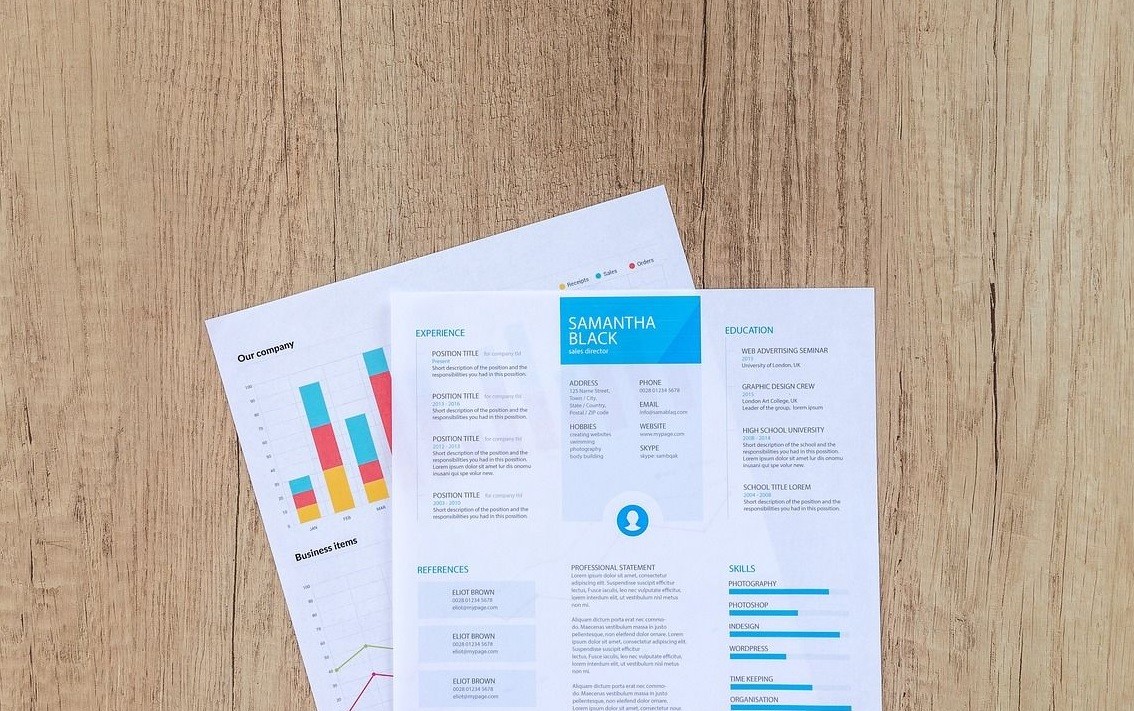
六、尝试WPS软件
除了上面分享的五个方法以外,WPS是一款办公常用的软件,不仅可以阅读和编辑PDF、Word、Excel、PPT等多种格式的文件,还可以对PDF进行拆分、合并、压缩、插入图片、调整字体等多种实用功能,拆分的方式也不难,找到对应的功能就能快速拆分成功。首先,使用WPS打开需要拆分的PDF文档,点击“页面”菜单,PDF就会自动将所有分页全部显示在界面中。然后点击“拆分文档”功能,就会自动进入拆分界面,设置输出范围、拆分方式、安全设置和输出目录等参数,最后点击“开始拆分”即可。
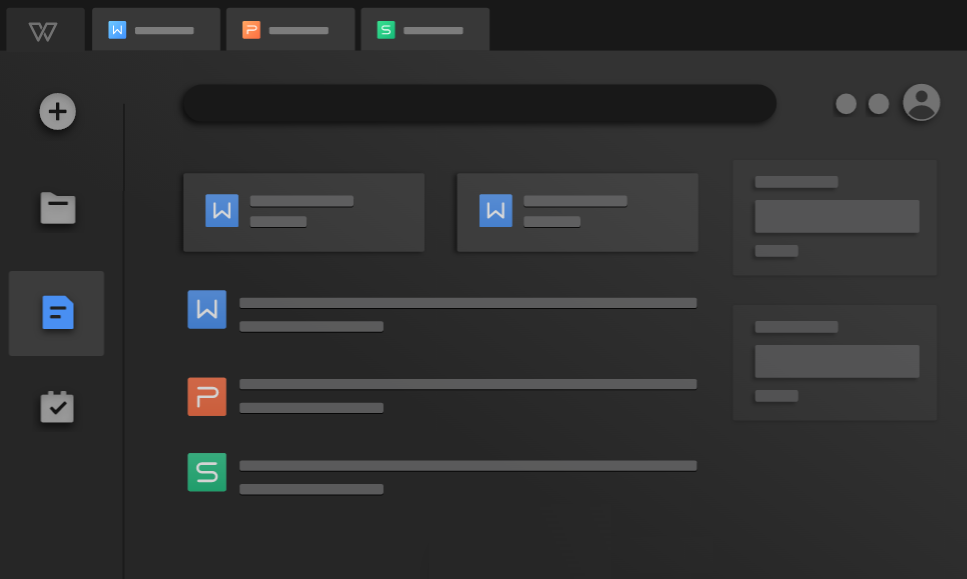
以上就是六个可以做好PDF拆分的操作方法了,希望您在看完之后所遇到的问题都能够被解决。最后总结来看:PDF格式非常稳定,在工作中不受手机设备或不同软件版本的影响,因此我们常常使用PDF进行文件传输。然而,有时我们只需发送文件中的一部分内容,但又不方便将整个文件发送给他人。因此,后续也是出现了很多PDF拆分的需求。温馨提示:如果您在使用SmallPDFer这款软件的时候遇到问题,请及时与我们联系,祝您PDF执行拆分操作成功。